O Unity é ambiente visual padrão do Ubuntu e tem um conceito muito aprimorado. Preza pela elegância e otimização de espaço, não desprezando a usabilidade. No entanto, para ter alguns efeitos visuais, nomeadamente transparências e até desfocagens, exige algum processamento adicional que poderá ser exagerado para alguns computadores.
| Ubuntu 12.10+ | |
A partir do Ubuntu 12.10, o Unity 2D, que era utilizado para usuários de máquinas menos robustas, deixou de existir. A partir desta versão, apenas o Unity comum (ou Unity 3D), com todos os seus efeitos pesados, é que está disponível. Neste artigo, ensinaremos uma maneira muito simples de diminuir o peso do Unity, ao desligar algumas funções como transparência e desfocagem. E o melhor: serve para qualquer usuário que deseja melhorar a performance de seu Ubuntu!
O método que aqui apresentamos não irá instalar o Unity2D nem transformar o Unity do Ubuntu num Unity2D. Na verdade este artigo irá “avisar” o Unity a arrancar em “modo poupança de gráficos”, tal como ocorreria caso você instalasse o Unity num computador sem qualquer suporte gráfico (openGL). Assim, neste artigo basicamente iremos pôr o Unity a utilizar o LLVMpipe em vez do OpenGL.
O procedimento é extremamente simples e passa por criar um ficheiro de texto com uma linha de código que identifica a utilização de “poupança de gráficos”. Iremos apresentar duas maneiras diferentes que fazem exatamente o mesmo. A primeira, extremamente fácil, passa por executar um único comando do terminal; a segunda explica como fazer o mesmo mas via janelas.
No final do artigo ainda apresentamos a maneira de voltar ao normal, ou seja, voltar a pôr o Unity a usar o openGL e portanto pôr o Unity novamente com as transparências e efeito de desfocagem. Para você ter uma pequena noção das diferenças entre ter ou não estes efeitos ligados, compare as duas imagens abaixo: imagem do lado esquerdo mostra o Unity com os efeitos; e imagem do lado direito tem o Unity, mais leve, sem transparências (utilizando o LLVMpipe):
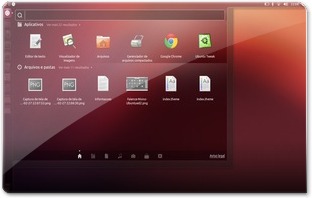
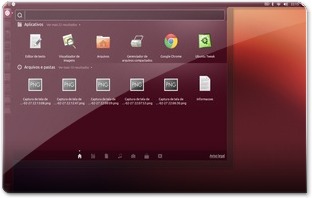
Como desligar os efeitos
Alternativa 1
A primeira maneira que apresentamos, é a nossa recomendação. Esta alternativa resume-se a executar o comando abaixo uma vez. Simples.
Assim, abra o terminal e escreva o comando seguinte (execute-o apenas uma vez!):
Depois de executar o comando (que não apresentará nenhuma informação em caso de sucesso) simplesmente reinicie a sessão ou reinicie o Ubuntu para usufruir do Unity mais rápido.
Alternativa 2
Nesta alternativa, para desligar os efeitos do Unity, mostra-se como fazer o mesmo procedimento explicado na secção anterior, mas agora através de janelas. Comece por abrir o editor de texto do Ubuntu (Gedit) através do Unity:
Na janela do Editor de Texto, deverá escrever o conteúdo seguinte:
export UNITY_LOW_GFX_MODE=1
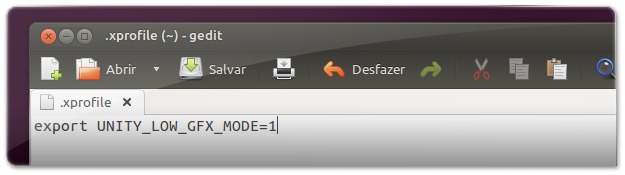
Por fim, você deverá guardar o ficheiro com o nome “.xprofile” (sem aspas), na sua Pasta Pessoal. Tem de ser na sua Pasta Pessoal! Depois disso, reinicie a sessão ou reinicie o Ubuntu e usufrua do Ubuntu sem os efeitos pesados de transparências e desfocagens.
Como reverter para o Unity com transparências
Você não gosto do resultado final? Você pode voltar atrás. Para tal apenas precisa de eliminar o ficheiro que criou. A solução mais rápida é novamente utilizar o terminal. Basta executar o seguinte no terminal e o ficheiro será removido:
Alternativamente, caso prefira fazer através de janelas, poderá fazer também. Para tal, abra a sua Pasta Pessoal e faça a combinação de teclas CTRL+H para ver os ficheiros ocultos. Depois disso basta procurar pelo ficheiro “.xprofile” e eliminá-lo.
Para que o Unity comece a mostrar as transparências, você deverá reiniciar a sessão ou então reiniciar o Ubuntu.
Opinião pessoal
A minha opinião resume-se a: experimente e veja se gosta! Sim. Isto é uma questão não só de desempenho mas também de estética. Para os utilizadores que não se importam muito com a estética ou simplesmente usam muito pouco o Dash do Unity, é recomendável que utilize esta função pois o computador fica mais leve.
No entanto, para os utilizadores que prezam por beleza, provavelmente não irão gostar dos resultados. Veja por exemplo o que acontece quando você tiver janelas abertas e abrir o Dash do Unity: imagem à esquerda, tem o Unity padrão com as transparências; imagem à direita tem o Unity mais leve mas sem as transparências.
Será que desligar estes efeitos têm um impacto grande? Analisando a memória RAM utilizada, existe uma pequena diferença de 30MB. Na minha opinião isto é quase insignificante. As diferenças podem ser encontradas nas duas imagens abaixo em que novamente a imagem da esquerda tem o Unity com as transparências e na imagem da direita tem o Unity sem as transparências:
Apesar da memória ter uma diferença pequena, em termos de latência (tempo de espera) para abrir o Dash do Unity, eu senti alguma diferença. É principalmente neste aspeto que este artigo pode ser muito importante para os utilizadores que têm computadores menos potentes.
Este artigo poderá ser também importante para utilizadores que têm laptops e dão importância ao gasto da bateria. Uma vez que ao desligar as transparências o Ubuntu deixa de fazer esses processamentos pesados, então provavelmente você terá alguns minutos a mais na sua bateria.

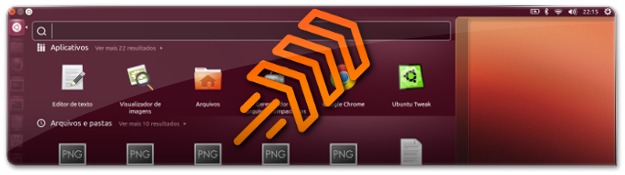
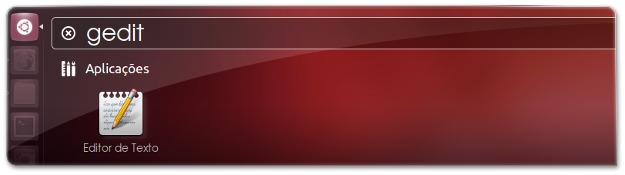
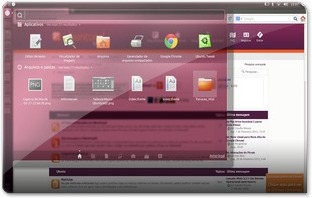
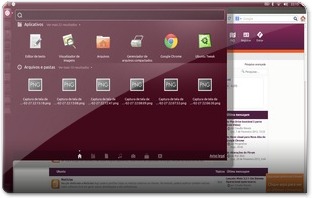
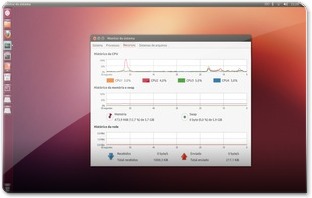
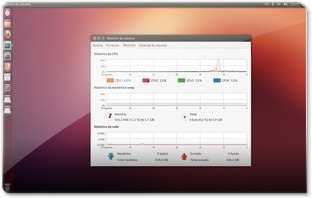








Eu consegui um ganho de velocidade muito parecido apenas desabilitando o desfoque do unity com o unity tweak tool
Também fiz isto
estou usando o ubuntu 13.04 e quero trazer de volta as transparências do Unity q retirei ainda quando usava o 12.10 não estou conseguindo alguma dica?
Acabei de testar no Ubuntu 13.04. Tudo normal!
Mesmo que o Unity seja mais leve e mais bonito que o do 12.10 ainda dava para sentir a dificuldade da minha placa onboard ao abrir o dash, principalmente quando conecto o note na TV pelo HDMI.
Poderiam me explicar por que ficou essa linha na barra lateral?
Confiram nesse link: http://i1260.photobucket.com/albums/ii563/francis…
Teria como concertar removendo essa linha?
Ate mais….
O boot até ficou mais rápido, pena é uma barra vertical que não desaparece, mesmo quando há programas abertos.
Não sei como colocar imagens nisto
Envie a imagem para o site imgur.com e depois ponha aqui o link!
http://imgur.com/h3qfFtP
Pena que aqui ficou uma barra permanente, da cor do papel de parede, por cima de tudo. =P
@Vinicius pode explicar melhor isso? Não estou a perceber que barra é que está a falar. Ficou diferente das imagens acima?!
Provavelmente é algum problema com a placa gráfica, por exemplo quando a barra lateral sobe, continua uma "mancha", como se ela ainda estivesse ali, mas não está pois posso ver os icones sumindo.
Vou tentar depois essa dica no meu notebook, deve ficar melhor
Vinicius pode mostrar com uma imagem?
Fez uma diferença enorme de velocidade!
Mas chato não poder ocultar a barra…
Mas como vc mantem o consumo de memória tão baixo? No meu, só com o monitor do sistema e com o Firefox aberto tá consumindo 900 MB. Será que só as modificações do tema que eu fiz são responsáveis por isso ou vc faz algo pra manter o consumo de memória baixo?
Eu tenho várias coisas desligadas. Mas a diferença é mínima. Na verdade, o Firefox faz muita diferença Fernando! E se o Firefox tiver muitas extensões fica ainda mais pesado. A diferença poderá estar principalmente aí Fernando.
Sobre otimizações que faço, dê uma olhada nos links abaixo:
(neste artigo apenas faça as coisas que tem a certeza. há várias coisas que eu não fiz e que não recomendo.)
Valeu aê. Vou ver se ganho alguns minutos a mais de bateria!
Eu fiz o teste aqui e não notei muita diferença só uma linha que si ficou na barra quando ela si esconde.
Linha? pode mostrar com uma imagem?
As diferenças estão acima de tudo na abertura do Dash do Unity!
Rafael, ele continuou transparente? Se continuou realmente não deu certo.
Entretanto, tenha em atenção na “etiqueta” apresentada no início do artigo: ele só funciona nos últimos Unitys, a partir do Ubuntu 12.10. Para Ubuntus anteriores, a recomendação similar é utilização do Unity 2D!
Não deu certo… sei como fazer, fiz, mas não funcionou :'(
Essa alteração teria algum impacto em jogos e aplicativos que usam massivamente o OpenGL (aka Blender) ?
Impacto em situações full-screen (apesar de eu não ter testado), provavelmente é zero!
Relativamente ao uso normal, o impacto ocorre mais na abertura do dash que fica mais rápido, mas possivelmente no uso normal das aplicações é possível que haja algumas diferenças, por exemplo não existe processamento de transparência das tooltips.
obrigado pela dica! :)
notasse bem a diferença a abrir o dash
É, a diferença está principalmente aí! Mas repare que nas tooltips (quando se passa o ponteiro do mouse por cima dos ícones da barra lateral) têm transparências, que agora deixam de ser processadas.